Inicio > Impresión de etiquetas utilizando un escáner de código de barras u otros dispositivos (P-touch Template) > Prueba de la función P-touch Template mediante la lista de códigos de barras > Retirada e impresión de la plantilla transferida a la impresora (impresión de retirada)
Retirada e impresión de la plantilla transferida a la impresora (impresión de retirada)
Ejemplo:
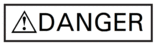
- Para obtener más información sobre los códigos de barras escaneados utilizando diversas configuraciones,

 Información relacionada
Información relacionada - Los objetos agrupados se convertirán y se enviarán como una imagen.
- Dependiendo del modelo, puede que los siguientes códigos de barras no estén disponibles.
- Utilice P-touch Transfer Manager para transferir una plantilla o diseño de etiqueta desde el ordenador a la impresora.Para información más detallada

 Información relacionada
Información relacionada - Escanee el siguiente código de barras:
- Comando P-touch Template (Inicializar + especificar configuración)

- Escanee cada código de barras de la siguiente lista para enviar un comando o ajuste a la impresora:
- Configuración básica
Corte automático activado (Cortar cada etiqueta) + Cortar al final activado
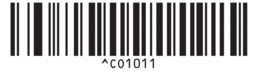
Corte automático activado (Cortar cada dos etiquetas) + Cortar al final activado

Corte automático + Cortar al final activado
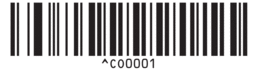
Corte automático + Cortar al final apagado
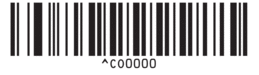

- La configuración puede especificarse con varios comandos.
- Si no se define ninguna configuración escaneando los comandos de códigos de barras, se imprimirá una plantilla utilizando la configuración de P-touch Template. La configuración predeterminada de P-touch Template es imprimir una sola copia con la opción de corte automático activada.
Para obtener más información sobre la configuración de P-touch Template

 Comandos de referencia y manual de plantillas P-touch (solo en inglés). Puede descargar las versiones más recientes desde Brother support web en support.brother.com/manuals.
Comandos de referencia y manual de plantillas P-touch (solo en inglés). Puede descargar las versiones más recientes desde Brother support web en support.brother.com/manuals.
- Especifique el número de copias que desea.
- Escanee el siguiente código de barras:
Número de copias
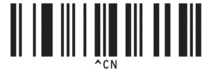
- Escanee los siguientes códigos de barras para especificar un número de tres dígitos:
Ejemplo:
Especifique los números escaneando los siguientes códigos de barras: al imprimir 7 hojas; [0][0][7], al imprimir 15 hojas; [0][1][5]
- Para introducir números
1
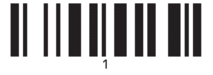
2
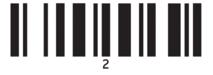
3
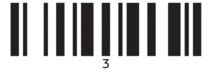
4

5
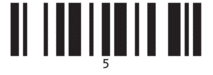
6
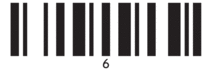
7
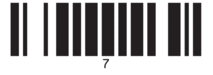
8
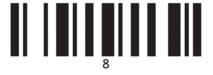
9
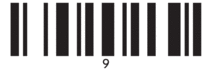
0
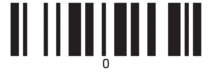
00

 Para cambiar la configuración del número de copias, repita estos pasos.
Para cambiar la configuración del número de copias, repita estos pasos. - Escanee uno de los siguientes códigos de barras con el mismo número que el número de Asignación de clave para el diseño de etiqueta que quiera:
- Número de plantilla predefinida
Plantilla predefinida 1

Plantilla predefinida 2
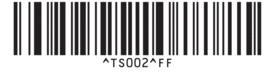
Plantilla predefinida 3
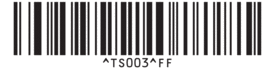
Plantilla predefinida 4
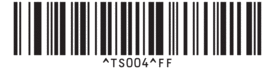
Plantilla predefinida 5
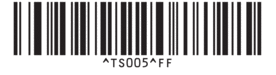
Plantilla predefinida 6
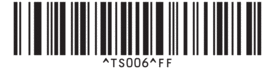
Plantilla predefinida 7
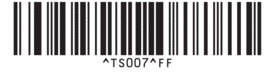
Plantilla predefinida 8
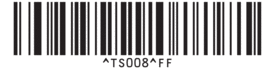
Plantilla predefinida 9
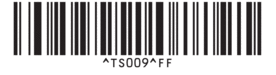
Plantilla predefinida 10
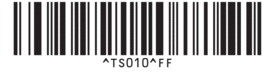
Se imprime la etiqueta especificada.



